Раздел "Кластеры"
Кластер – это абстракция внутри продукта, созданная для реализации горизонтального масштабирования и поддержания консистентного состояния серверов этого самого кластера. Ключевая цель – это создание платформы для работы балансировщика нагрузки кластера (далее – Workload Balancer или WLB) и достижения максимальной экономической эффективности, за счёт того, что балансировщик ничем не ограничен и может расположить виртуальную машину на любом сервере кластера.
Неиспользуемые сервера отключаются балансировщиком, что существенно снижает стоимость электроэнергии для One-Premise или стоимость развёртывания на облачных мощностях (Amazon, Azure и прочих) из-за on-demand схеме оплаты. Подробнее: Балансировщик нагрузки кластера виртуализации.
Раздел доступен во вкладке “Кластеры” меню навигации.
Представляет собой табличное представление с перечислением всех созданных в системе кластеров.
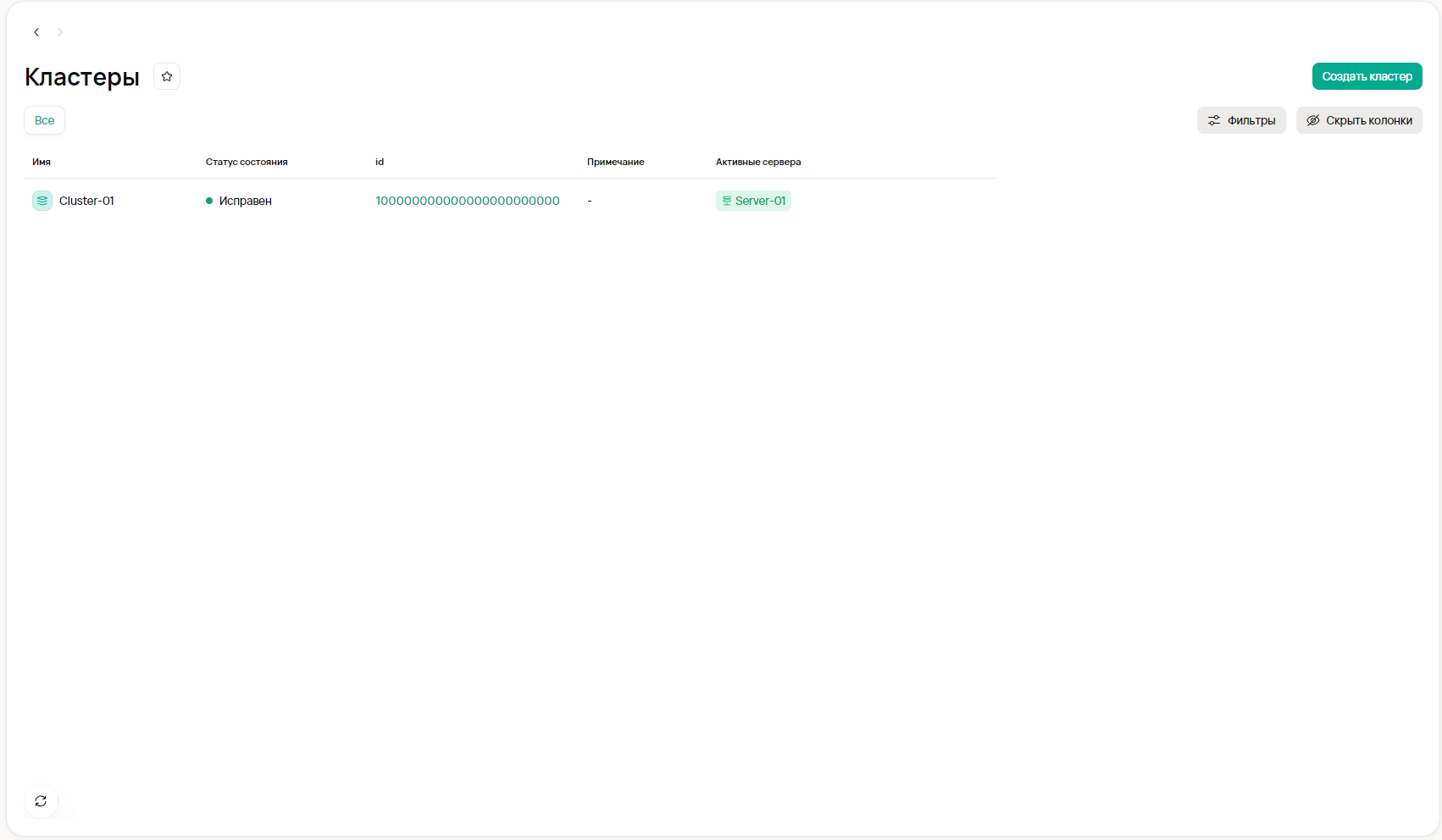
Статусы сущности
Название статуса | Определение |
|---|---|
Healthy | Кластер пуст или все его Hosts находятся в статусе Connected. |
Partially Unhealthy | Как минимум один Host обязан быть в статусе Connected. |
Unhealthy | Во всех иных случаях кластер имеет статус Unhealthy. |
Создание
Для добавления нового кластера необходимо выбрать кнопку “Create Cluster”. И далее по шагам
General - здесь требуется задать имя для кластера и заметку при необходимости
Configuration – возможность включить/выключить систему отказоустойчивости и системы балансировки нагрузки кластера
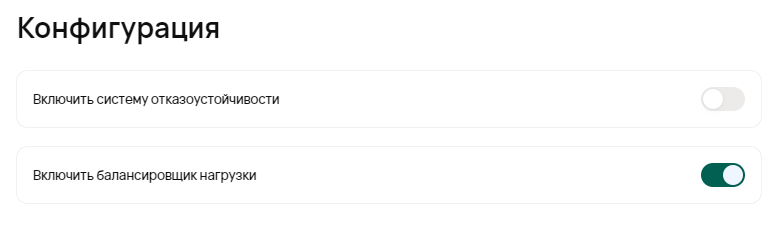
Networking
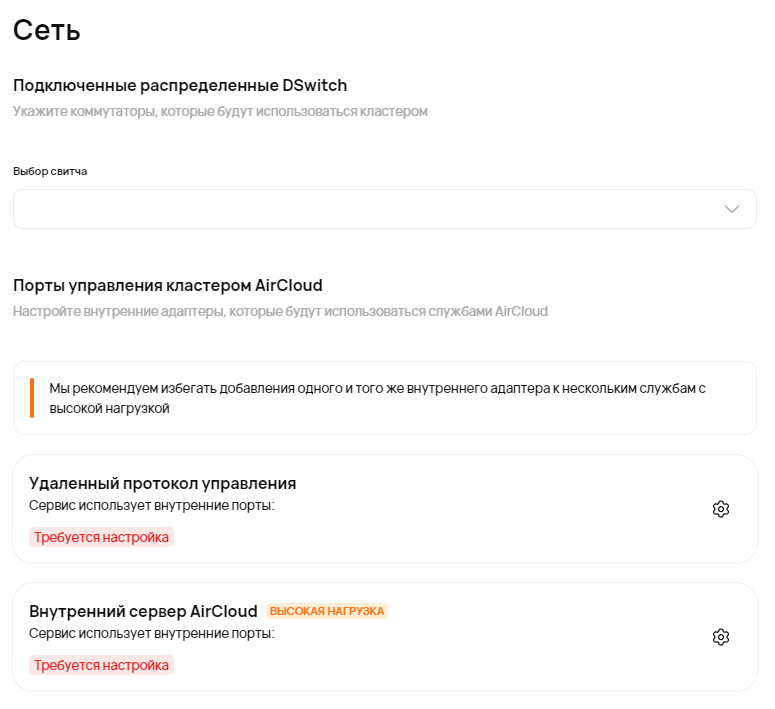
Подключенные Dswitch – Список подключаемых свичей к текущему кластеру.
Для каждой из нижеупомянутых системных служб кластера выбирается его внутренний порт – представитель:
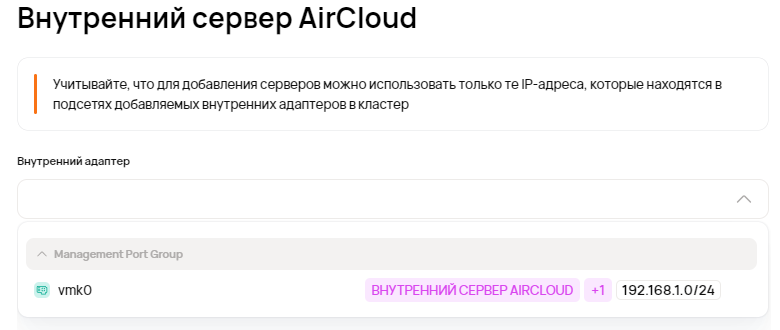
Внутренний сервер AirCloud
Протокол удаленного управления
Глобальная конфигурация WLB (Шаг не выводится если выключена система в шаге 2) - Веса CPU / RAM для работы системы балансировки нагрузки.
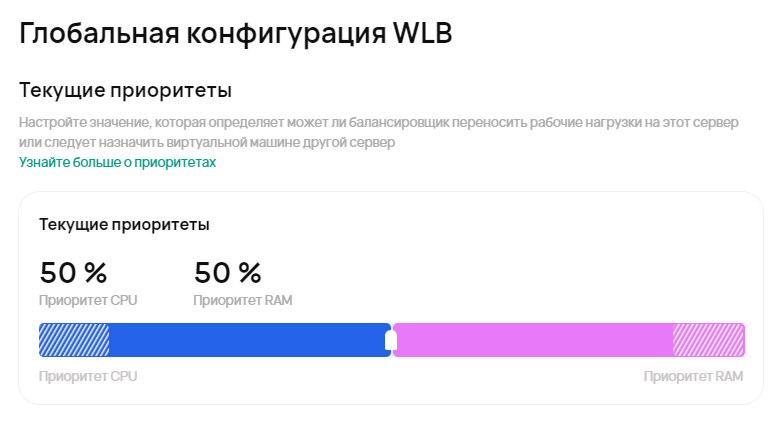
Обычный профиль WLB (Шаг не выводится если выключена система в шаге 2)
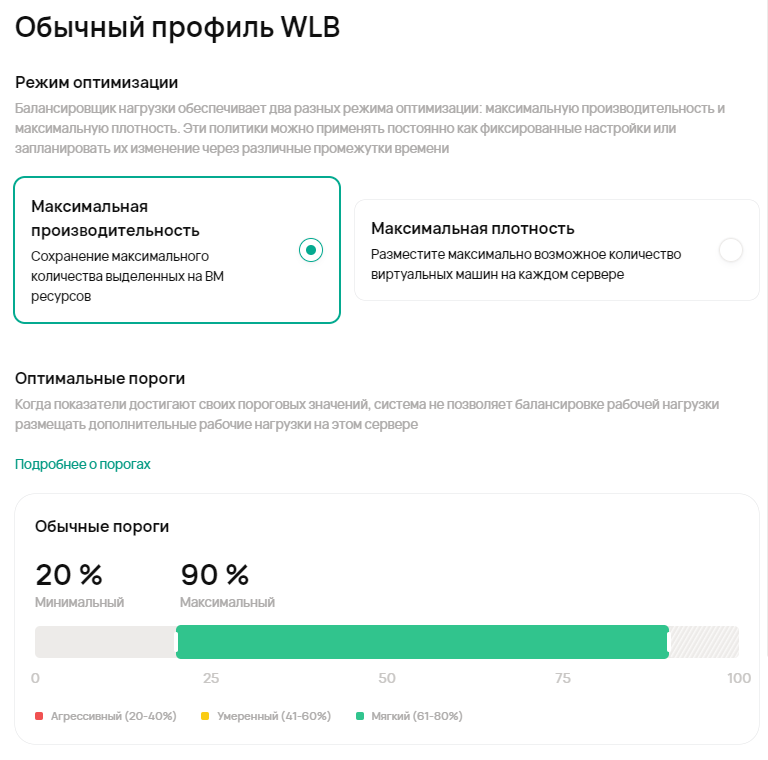
Режим оптимизации - Стратегия балансировки – Максимальная производительность или Максимальная плотность
Оптимальные пороги - Пороговые значения для желаемой загрузки RAM / CPU хостов кластера.
Расписание балансировки - Выставление расписания балансировки

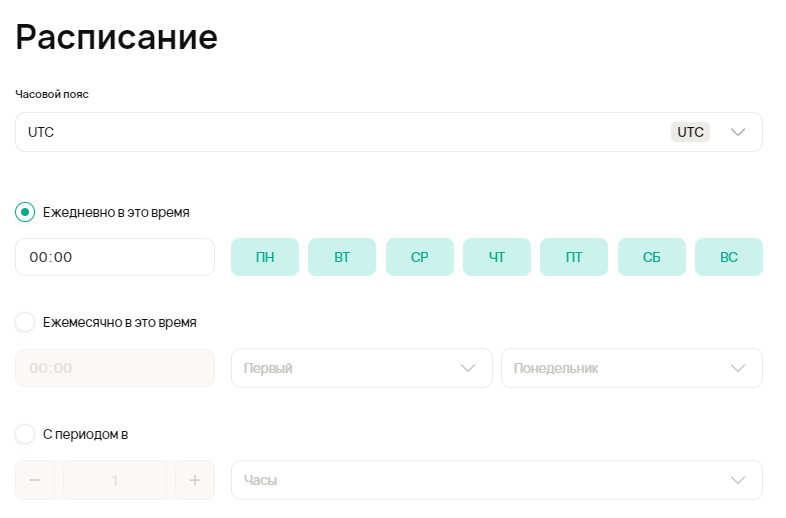
Критический профиль WLB – аналогично пункту выше, но для критического профиля.
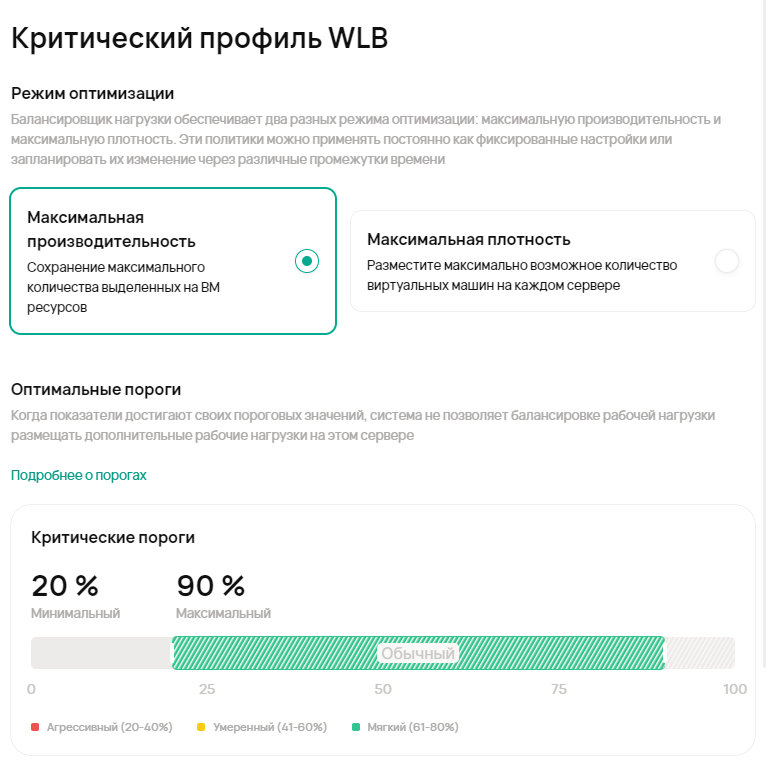
Общие настройки – резюме заполнение всех перечисленных выше пунктов
Подробнее про балансировщик нагрузки кластера и его настройку: Балансировщик нагрузки кластера виртуализации.
Изменение
Для изменения кластера необходимо навестись на требуемый элемент в таблице и выбрать иконку редактирования.
Пункты редактирования аналогичны созданию кластера.
Удаление
Для удаления кластера необходимо навестись на требуемый элемент в таблице, раскрыть дополнительное меню и выбрать пункт “Удалить”.
Основные разделы ресурса
Следующие пункты доступны для каждого кластера (за исключением пунктов связанным с системой балансировки).
Общие данные
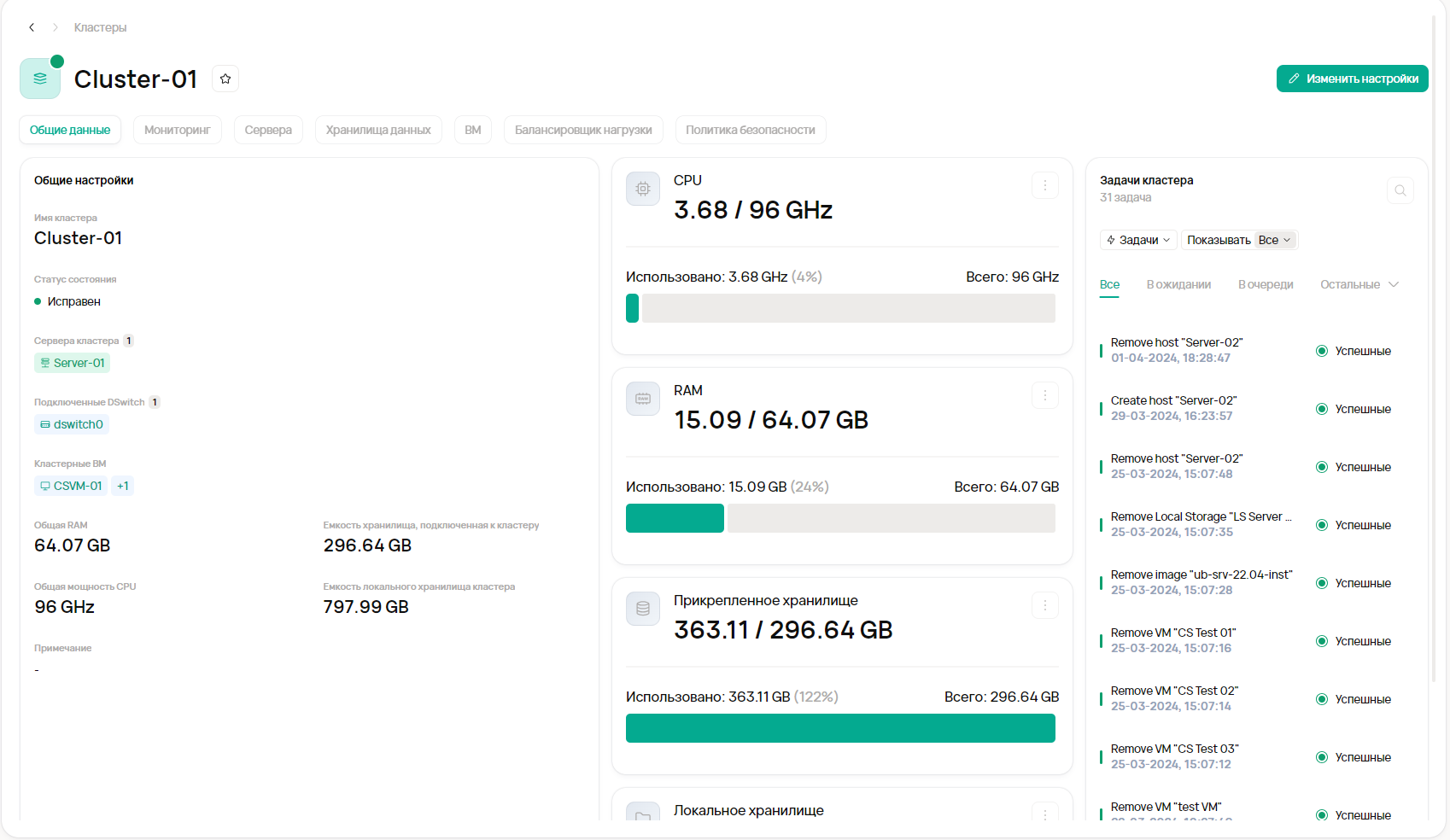
Состоит из трех основных блоков:
Общие настройки– тут перечислены основные данные о кластере и используемых ресурсах
Блок с основными метриками по кластеру
Блок с задачами и событиями, где в качестве “Target” указан выбранный кластер
Мониторинг
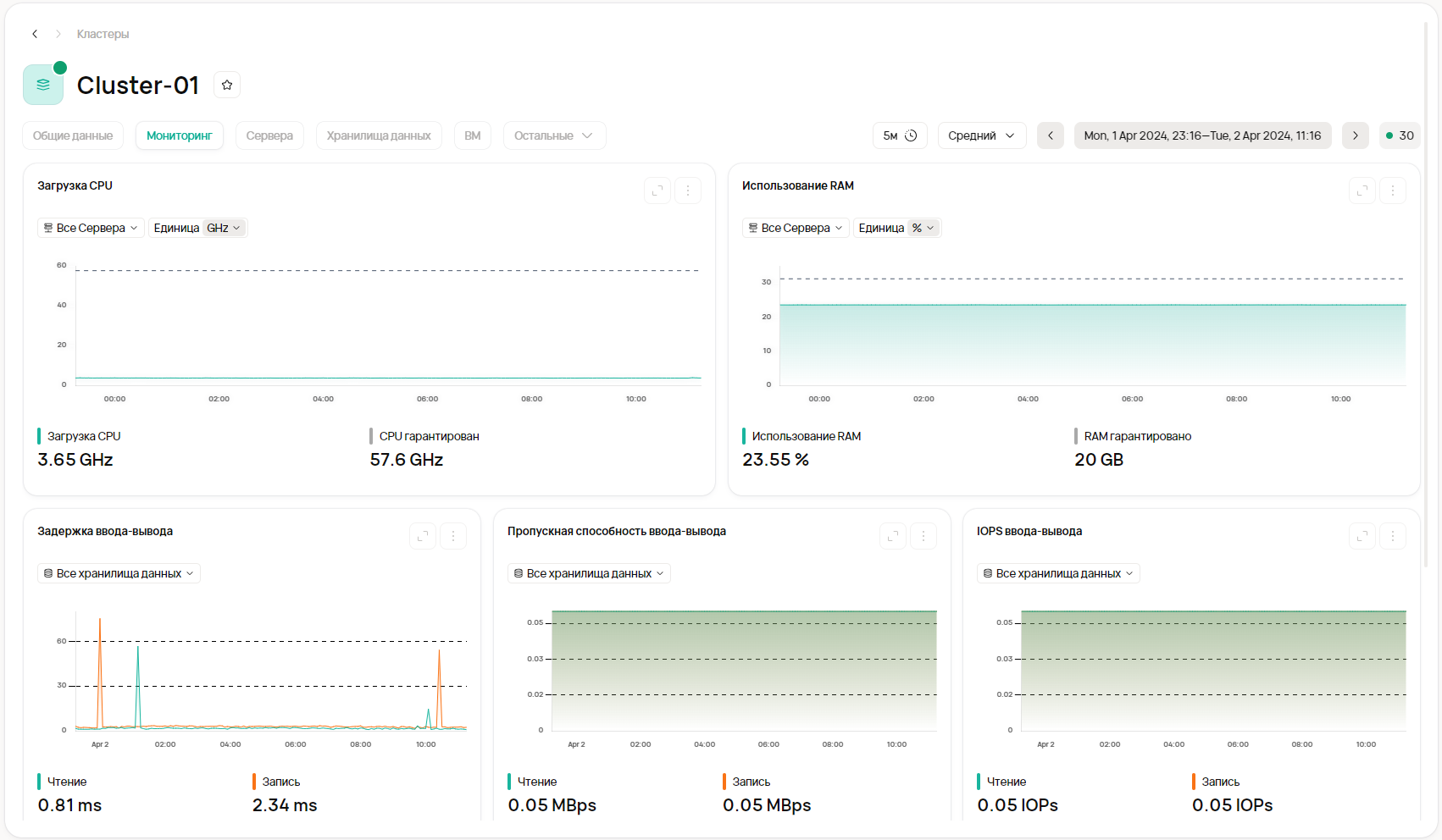
Блок с графическим представлением метрик по кластеру. Подробнее о инструментах управления мониторингом можно прочесть Мониторинг ресурсов в приложении
Сервера
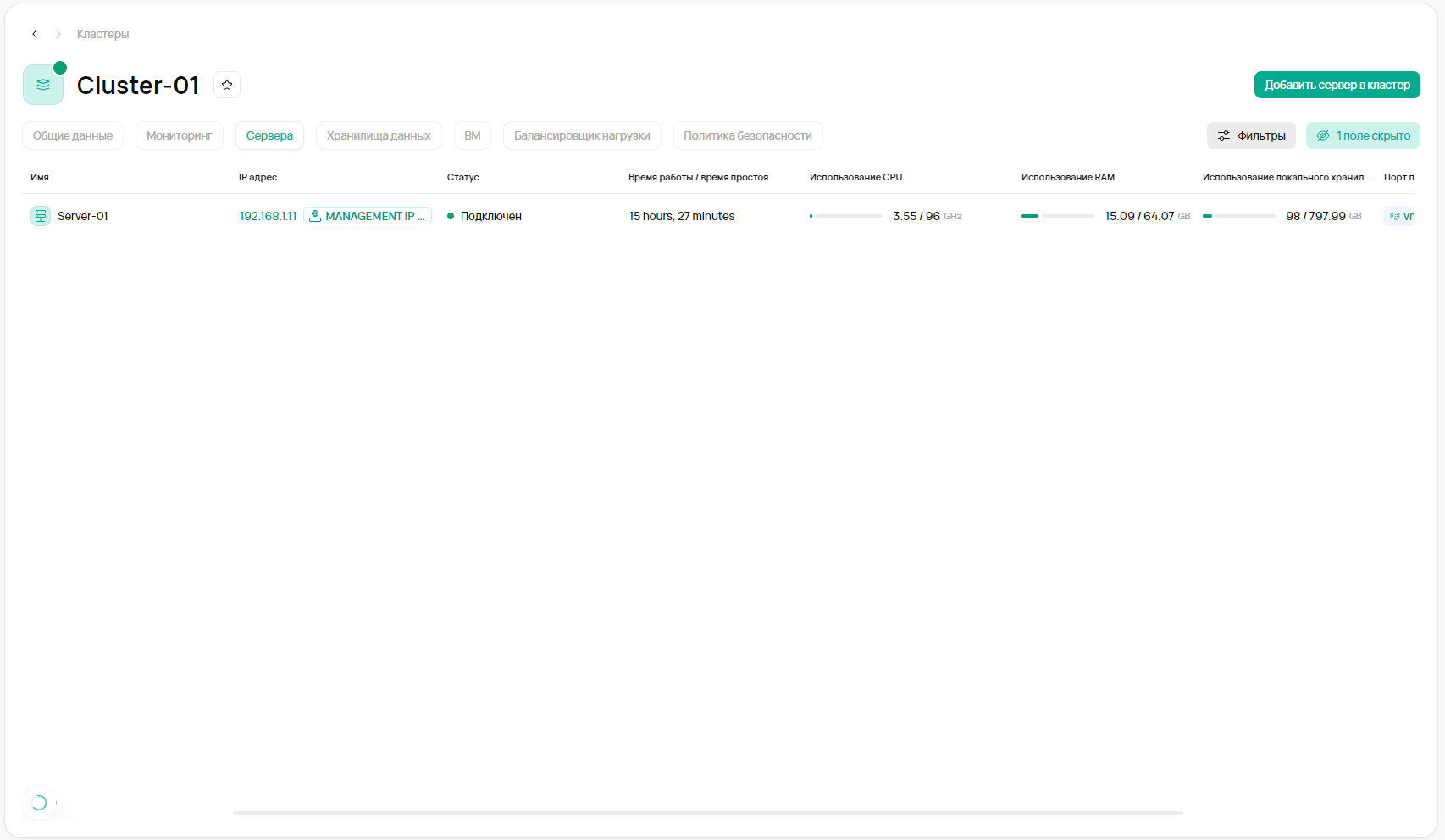
Табличное представление с перечислением всех созданных в выбранном кластере серверов
Доступно добавление нового сервера в кластер. Для этого нужно нажать на кнопку “Добавить сервер в кластер”. Подробнее о процедуре добавления сервера: Раздел "Сервера" | Создание.
Хранилище данных
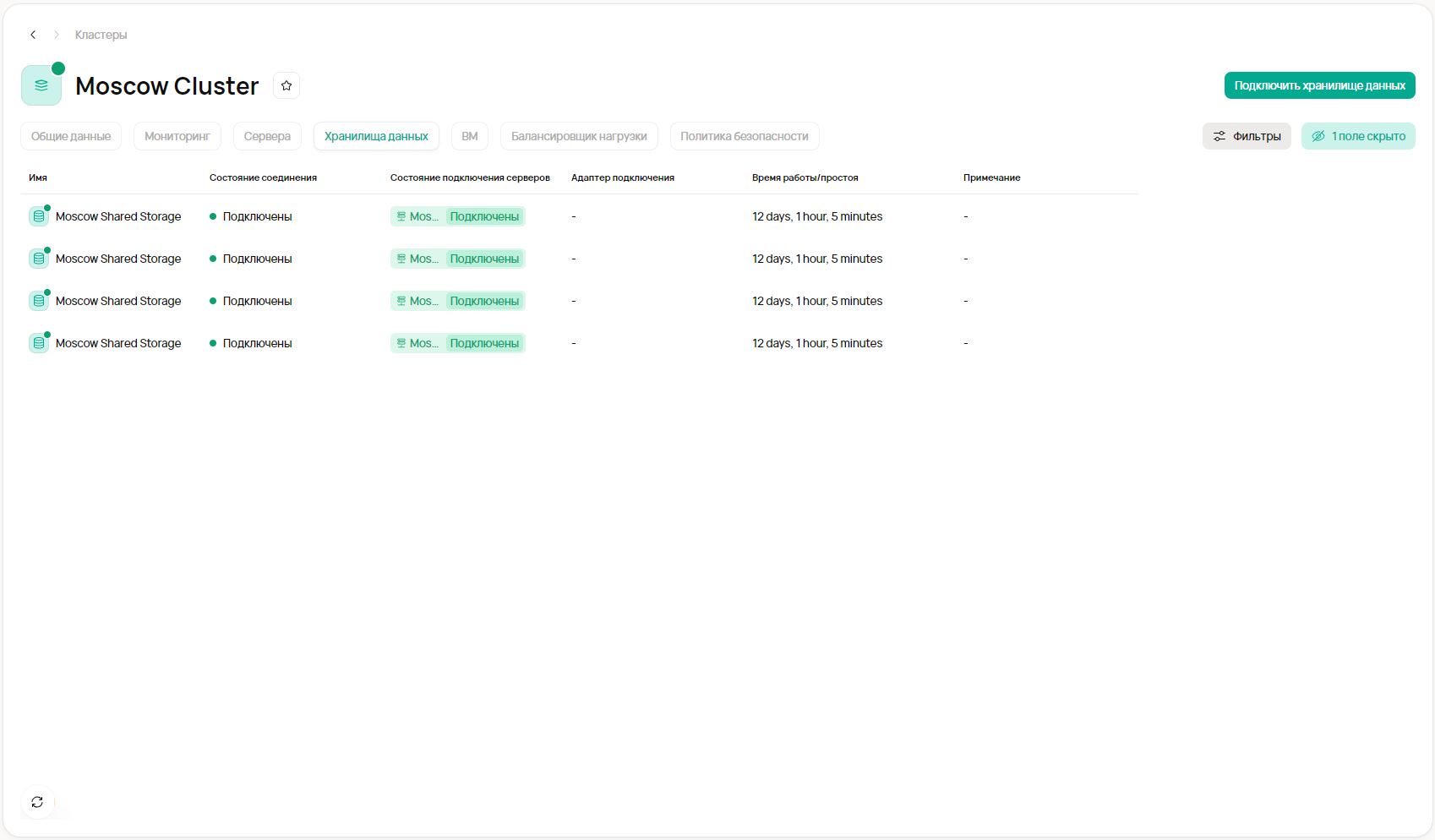
Табличное представление с перечислением всех подключенных к кластеру хранилищ.
Для подключение нового хранилища к кластеру нужно нажать на кнопку “Подключить хранилище данных”. подробнее о процедуре Раздел "Хранилища" | Подключение-хранилища-к-кластеру
Если требуется восстановить подключения для хранилища, то нужно выбрать его в списке, открыть дополнительное меню и выбрать “Доктор подключения к хранилищу данных”. Статус выполнения можно увидеть в задачах и событиях кластера. Подробнее Раздел "Хранилища" | Процедура-восстановления-соединения-с-кластером
Для отключения хранилища нужно выбрать его в списке, открыть дополнительное меню и выбрать “Отключиться от кластера”. Подробнее Раздел "Хранилища" | Отключение-хранилища-от-кластера
Виртуальные машины
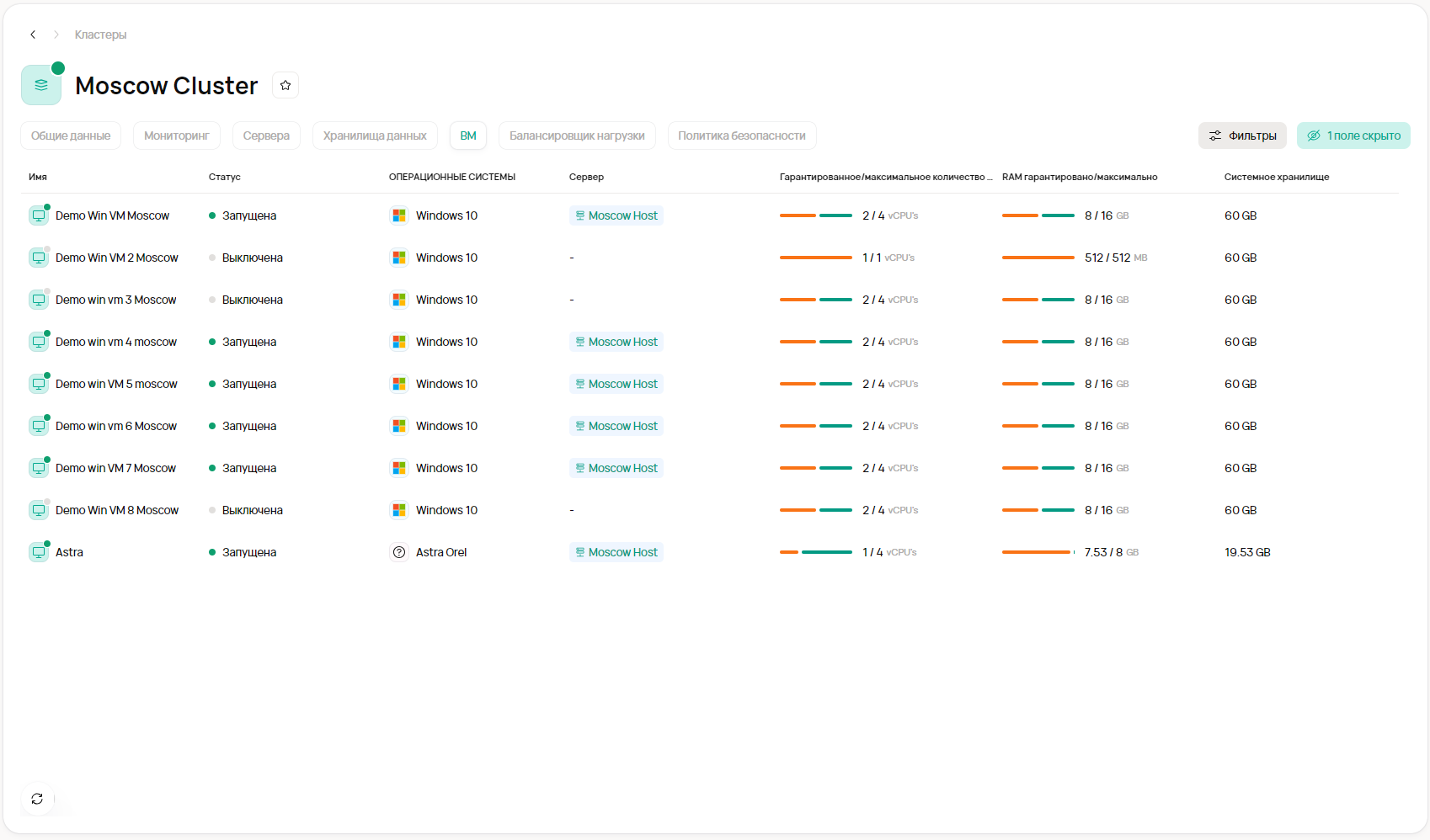
Табличное представление всех созданных в кластере виртуальных машин.
Для изменения виртуальной машины необходимо навестись на требуемый элемент в таблице и выбрать иконку редактирования. Подробнее о создании и редактировании виртуальных машин Раздел "Виртуальные машины" | Создание
Для удаления виртуальной машины необходимо навестись на требуемый элемент в таблице, раскрыть дополнительное меню и выбрать пункт “Удалить”.
Балансировщик нагрузки
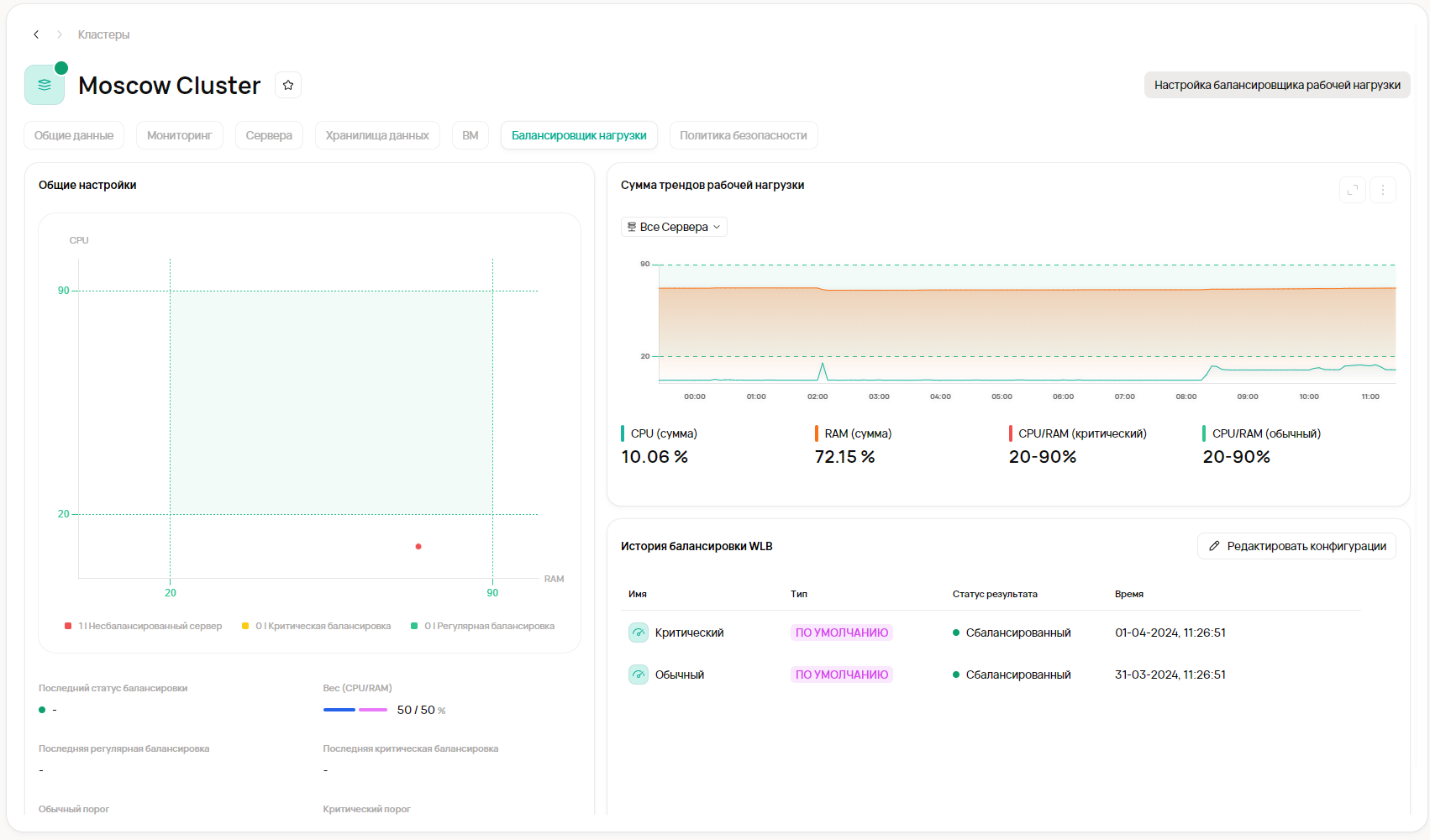
Состоит из нескольких блоков
В разделе Общие настройки выводится текущий график состояния балансировки кластера в виде Scatter Plot с нанесёнными осями заданных ограничений.
Зелёными точками отмечаются серверы, которые с точки зрения регулярного профиля балансировщика являются сбалансированными;
Жёлтыми точками отмечаются серверы, которые с точки зрения критического профиля балансировщика являются сбалансированными;
Красными – несбалансированные серверы, которые будут сбалансированы ближайшей балансировкой по расписанию. Если вы часто и длительное время наблюдаете такие серверы, увеличьте частоты балансировки кластера.Сумма трендов рабочей нагрузки - Данный график показывает, как выглядел кластер с точки зрения нахождения в пределах заданных пороговых значений стандартных профилей балансировки;
История балансировки WLB – история балансировки кластера.
Для изменения профилей системы нужно нажать “Настройка балансировщика рабочей нагрузки”. Настройка повторяет шаги описанные в создании кластера в шагах 5-6.
Политика безопасности
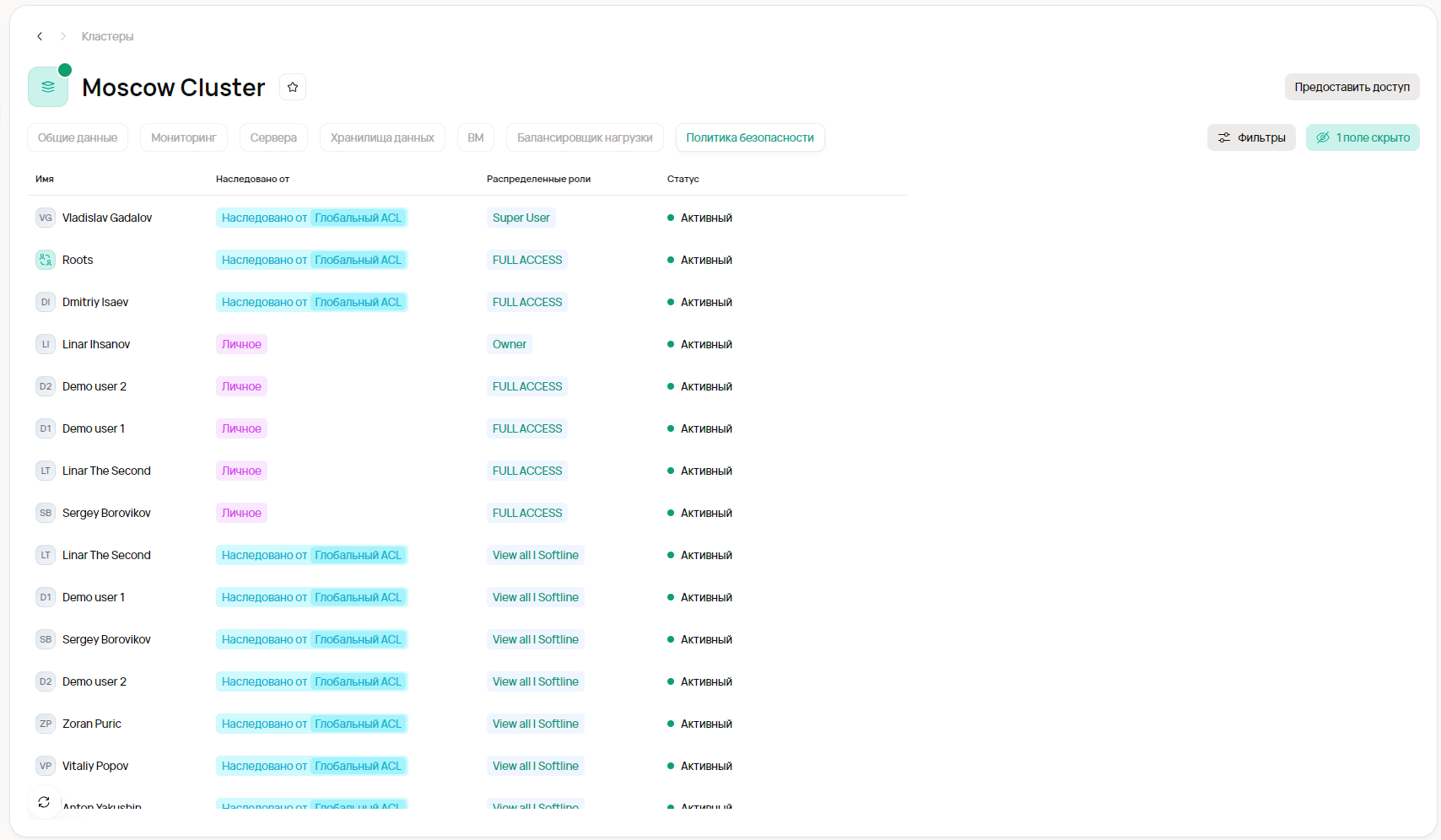
Табличное представление с перечислением ролей и пользователей, которым эти роли выданы.
Для добавления нового пользователя необходимо выбрать кнопку “Предоставить доступ”. И далее выбрать пользователя/группу и набор прав, установленных в ранее добавленной вами роли. Подробнее можно прочесть Выдача локального доступа к ресурсу
Для изменения записи доступа необходимо навестись на требуемый элемент в таблице и выбрать иконку редактирования.
Для удаления прав необходимо навестись на требуемый элемент в таблице, раскрыть дополнительное меню и выбрать пункт “Удалить”.
